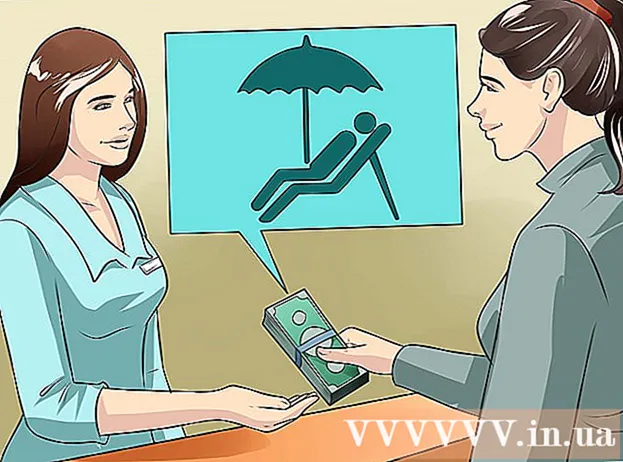Muallif:
Morris Wright
Yaratilish Sanasi:
26 Aprel 2021
Yangilanish Sanasi:
26 Iyun 2024

Tarkib
- Qadam bosish
- 3-qismning 1-qismi: Dasturiy ta'minotni o'rnatish
- 3 qismdan 2 qismi: DjVu fayllarini ko'rish
- 3 qismdan 3 qismi: DjVu fayllarini yaratish va tahrirlash
DjVu fayl formati ("déjà vu" atamasidan kelib chiqqan holda) PDF-ga o'xshash muqobil hujjat formatidir. U juda ko'p sifatni yo'qotmasdan rasmlarni bitta faylga siqib chiqaradi. DjVu fayllarini ko'rish uchun siz kompyuteringizga maxsus dasturlarni o'rnatishingiz kerak. Yaxshiyamki, ushbu dastur bepul.
Qadam bosish
3-qismning 1-qismi: Dasturiy ta'minotni o'rnatish
 Dasturiy ta'minot nima qilishini tushunib oling. DjVu fayllari PDF ga o'xshash hujjat turi. Ular ochilishi uchun maxsus dasturiy ta'minot kerak. Ushbu fayllarni ochish usullaridan biri Internet-brauzeringiz uchun plaginni ishlatishdir. Ushbu plagin brauzer oynasida DjVu fayllarini ochishga imkon beradi. Bundan tashqari, plagin dasturi bilan ta'minlangan mustaqil tomoshabinni ham ishlatishingiz mumkin.
Dasturiy ta'minot nima qilishini tushunib oling. DjVu fayllari PDF ga o'xshash hujjat turi. Ular ochilishi uchun maxsus dasturiy ta'minot kerak. Ushbu fayllarni ochish usullaridan biri Internet-brauzeringiz uchun plaginni ishlatishdir. Ushbu plagin brauzer oynasida DjVu fayllarini ochishga imkon beradi. Bundan tashqari, plagin dasturi bilan ta'minlangan mustaqil tomoshabinni ham ishlatishingiz mumkin.  Tashrif cuminas.jp/downloads/download/?pid=1 brauzeringizda. Bu yaponcha veb-sayt, ammo ko'rsatmalar ingliz tilida.
Tashrif cuminas.jp/downloads/download/?pid=1 brauzeringizda. Bu yaponcha veb-sayt, ammo ko'rsatmalar ingliz tilida.  Sahifaning yuqori qismidagi ochiladigan menyudan operatsion tizimingizni tanlang. Bu sizning tizimingiz uchun to'g'ri o'rnatish faylini olishingizni ta'minlaydi. Sizda 32 yoki 64 bitli operatsion tizim mavjudligini aniqlash bo'yicha ko'rsatmalar uchun bu erni bosing.
Sahifaning yuqori qismidagi ochiladigan menyudan operatsion tizimingizni tanlang. Bu sizning tizimingiz uchun to'g'ri o'rnatish faylini olishingizni ta'minlaydi. Sizda 32 yoki 64 bitli operatsion tizim mavjudligini aniqlash bo'yicha ko'rsatmalar uchun bu erni bosing.  Uch ochiladigan menyu ostida 次 へ tugmasini bosing.
Uch ochiladigan menyu ostida 次 へ tugmasini bosing. Shartnomani qabul qilish uchun 同意 し て ダ ウ ン ロ ー ド tugmasini bosing. O'rnatish fayli endi yuklab olinadi.
Shartnomani qabul qilish uchun 同意 し て ダ ウ ン ロ ー ド tugmasini bosing. O'rnatish fayli endi yuklab olinadi.  O'rnatish faylini ishga tushiring va DjVu dasturini o'rnatish bo'yicha ko'rsatmalarga amal qiling. Ko'pgina foydalanuvchilar o'rnatish uchun standart sozlamalarni saqlashlari mumkin. Hech qanday reklama dasturi o'rnatilmagan.
O'rnatish faylini ishga tushiring va DjVu dasturini o'rnatish bo'yicha ko'rsatmalarga amal qiling. Ko'pgina foydalanuvchilar o'rnatish uchun standart sozlamalarni saqlashlari mumkin. Hech qanday reklama dasturi o'rnatilmagan.
3 qismdan 2 qismi: DjVu fayllarini ko'rish
 DjVu faylini ikki marta bosing. Dasturni avvalgi bo'limga o'rnatgandan so'ng, DjVu fayllari o'quvchi dasturida avtomatik ravishda ochiladi.
DjVu faylini ikki marta bosing. Dasturni avvalgi bo'limga o'rnatgandan so'ng, DjVu fayllari o'quvchi dasturida avtomatik ravishda ochiladi.  Faylni manipulyatsiya qiling. O'quvchi ko'pgina hujjatlarni o'qiydiganlar kabi ishlaydi va boshqa sahifalarga o'tishga, kattalashtirish va kichraytirishga, chop etishga va boshqalarga imkon beradi.
Faylni manipulyatsiya qiling. O'quvchi ko'pgina hujjatlarni o'qiydiganlar kabi ishlaydi va boshqa sahifalarga o'tishga, kattalashtirish va kichraytirishga, chop etishga va boshqalarga imkon beradi. - DjVu fayllarini o'quvchida yoki plagin yordamida tahrirlash mumkin emas. DjVu faylini tahrirlash bo'yicha ko'rsatmalar uchun shu erni bosing.
 Hujjatning qismlarini nusxalash va joylashtirish. "Tanlash" menyusini bosing va "Hududni tanlash" tugmasini bosing. Endi tasdiqlash katagini hujjatning istalgan qismiga sudrab borishingiz mumkin.
Hujjatning qismlarini nusxalash va joylashtirish. "Tanlash" menyusini bosing va "Hududni tanlash" tugmasini bosing. Endi tasdiqlash katagini hujjatning istalgan qismiga sudrab borishingiz mumkin. - Tanlovni "Tanlash" → "Nusxalash" tugmachasini bosib nusxalash. Siz shuningdek bosishingiz mumkin Ctrl+S (Windows) yoki M Cmd+S (Mac).
- Tanlovni boshqa har qanday hujjatga joylashtiring. Tanlov hujjatga PNG fayli sifatida joylashtirilgan.
 Internet-brauzerda DjVu faylini oching. Dasturni o'rnatishda siz foydalanadigan barcha brauzerlar uchun (Google Chrome tashqari) brauzer plaginlarini o'rnatasiz. Brauzer plagini mustaqil tomoshabin bilan bir xil funktsiyalarni taqdim etadi.
Internet-brauzerda DjVu faylini oching. Dasturni o'rnatishda siz foydalanadigan barcha brauzerlar uchun (Google Chrome tashqari) brauzer plaginlarini o'rnatasiz. Brauzer plagini mustaqil tomoshabin bilan bir xil funktsiyalarni taqdim etadi. - DjVu faylini brauzer oynasiga torting. Ehtimol sizdan DjVu-ga plaginni ishlatishiga ruxsat berish talab qilinadi. Bundan tashqari, DjVu faylini o'ng tugmasini bosib, "Bilan birga ochish" -ni tanlang va keyin dasturlar ro'yxatidan brauzeringizni tanlang.
3 qismdan 3 qismi: DjVu fayllarini yaratish va tahrirlash
 DjVu Solo-ni yuklab oling. Bu sizning kompyuteringizdagi yoki brauzeringizdagi rasm fayllaridan yangi DjVu fayllarini yaratishga imkon beradigan bepul dastur.
DjVu Solo-ni yuklab oling. Bu sizning kompyuteringizdagi yoki brauzeringizdagi rasm fayllaridan yangi DjVu fayllarini yaratishga imkon beradigan bepul dastur. - DjVu Solo-ni "Eski (lekin foydali)" bo'limidan yuklab olishingiz mumkin djvu.org/resources/.
 Dasturni o'rnatish uchun o'rnatish faylini ishga tushiring. Ko'pgina foydalanuvchilar standart sozlamalarni saqlashlari mumkin. Hech qanday reklama dasturi o'rnatilmagan.
Dasturni o'rnatish uchun o'rnatish faylini ishga tushiring. Ko'pgina foydalanuvchilar standart sozlamalarni saqlashlari mumkin. Hech qanday reklama dasturi o'rnatilmagan.  DjVu Solo-ni boshlang. Buni Boshlash menyusida topishingiz yoki "DjVu Solo" ni qidirishingiz mumkin.
DjVu Solo-ni boshlang. Buni Boshlash menyusida topishingiz yoki "DjVu Solo" ni qidirishingiz mumkin.  Siz foydalanmoqchi bo'lgan birinchi rasm faylini qo'shing. Siz uni DjVu Solo oynasida sudrab olib tashlashingiz mumkin yoki skaner yordamida hujjatni skanerlash uchun Scan tugmasini bosishingiz mumkin.
Siz foydalanmoqchi bo'lgan birinchi rasm faylini qo'shing. Siz uni DjVu Solo oynasida sudrab olib tashlashingiz mumkin yoki skaner yordamida hujjatni skanerlash uchun Scan tugmasini bosishingiz mumkin.  Kichik rasmni o'ng tugmachasini bosib, "Keyin sahifa (lar) ni qo'shish" -ni tanlab, boshqa rasm qo'shing. Ochilgan menyuda fayl turini o'zgartiring va "Barcha qo'llab-quvvatlanadigan rasm fayllari" ni tanlang. Agar xohlasangiz, bir vaqtning o'zida bir nechta rasm qo'shishingiz mumkin.
Kichik rasmni o'ng tugmachasini bosib, "Keyin sahifa (lar) ni qo'shish" -ni tanlab, boshqa rasm qo'shing. Ochilgan menyuda fayl turini o'zgartiring va "Barcha qo'llab-quvvatlanadigan rasm fayllari" ni tanlang. Agar xohlasangiz, bir vaqtning o'zida bir nechta rasm qo'shishingiz mumkin.  Sahifalarni qayta joylashtiring. Sahifalar tartibini o'zgartirish uchun istalgan eskizni bosishingiz va sudrab borishingiz mumkin.
Sahifalarni qayta joylashtiring. Sahifalar tartibini o'zgartirish uchun istalgan eskizni bosishingiz va sudrab borishingiz mumkin.  DjVu faylini yarating. Sahifa buyurtmasi sizni qoniqtirgandan so'ng, "Fayl" → "DjVu sifatida kodlash" tugmachasini bosing. Agar veb-sahifalarni yaratish uchun DjVu faylidan foydalanmasangiz, "To'plangan" -ni tanlang.
DjVu faylini yarating. Sahifa buyurtmasi sizni qoniqtirgandan so'ng, "Fayl" → "DjVu sifatida kodlash" tugmachasini bosing. Agar veb-sahifalarni yaratish uchun DjVu faylidan foydalanmasangiz, "To'plangan" -ni tanlang.  Mavjud DjVu fayllarini tahrirlash uchun DjVu Solo-dan foydalaning. DjVu fayllarini ochish uchun DjVu Solo-dan foydalanishingiz mumkin, so'ngra sahifalarni qayta tartiblash, o'chirish yoki qo'shish.
Mavjud DjVu fayllarini tahrirlash uchun DjVu Solo-dan foydalaning. DjVu fayllarini ochish uchun DjVu Solo-dan foydalanishingiz mumkin, so'ngra sahifalarni qayta tartiblash, o'chirish yoki qo'shish. - DjVu Solo-da DjVu faylini oching.
- O'chirmoqchi bo'lgan kichik rasmni o'ng tugmasini bosib sahifani o'chirib tashlang. Keyin "O'chirish" -ni tanlang.
- Kichik rasmni bosgan holda "Sahifalarni (sahifalarni) keyin qo'shish" yoki "Oldingi sahifalarni qo'shish" ni tanlab, yangi sahifalar qo'shing. Keyin siz ko'proq rasm fayllarini kompyuteringizdan qidirishingiz mumkin.
- Kichik rasmlarni bosish va sudrab olib borish orqali sahifalarni qayta joylashtiring.